

作者:Nathan E. Malpass, 最近更新:October 25, 2023
平板電腦已成為工作、娛樂以及其他各種活動中不可或缺的伴侶。 那麼,當問題 iPad 觸控螢幕無反應 一旦發生這種情況,它可能不僅僅是一個小小的不便,它還會擾亂您的日常生活並讓您感到沮喪。 但不要害怕! 我們隨時協助您讓您的 iPad 重回正軌。
在本文中,我們將深入探討 iPad 觸控螢幕無響應這一經常令人沮喪的問題。 您的整個螢幕是否完全停止響應或只是 螢幕下半部沒有反應,我們將探討此問題背後的常見原因,並引導您完成實用的解決方案,以使您的裝置再次順利運作。
從軟體故障到硬體問題以及介於兩者之間的所有問題,我們都會涵蓋所有內容。 因此,如果您厭倦了徒勞地點擊 iPad 螢幕,並準備好重新控制您心愛的設備,請繼續閱讀有關解決螢幕無回應問題的綜合指南。 讓我們開始吧!
第 1 部分:「iPad 觸控螢幕沒有反應」的主要原因第 2 部分:「iPad 觸控螢幕無反應」問題的解決方案第3部分:解決「iPad觸控螢幕無回應」問題的頂級工具:FoneDog iOS系統恢復概要
您的 iPad 觸控螢幕是否故障,讓您沮喪地點擊和滑動? 或者更糟的是 iPad 螢幕完全黑了? 不用擔心; 你不是一個人。 此問題比您想像的更常見,並且可能由多種因素引起。 在我們深入探討解決方案之前,讓我們先了解 iPad 觸控螢幕未按預期回應的主要原因。
了解 iPad 觸控螢幕無反應的根本原因是有效解決問題的第一步。 在本文的下一部分中,我們將深入研究實用的解決方案和故障排除步驟,以幫助您重新獲得對設備的控制。
現在我們已經確定了 iPad 觸控螢幕無回應的常見原因,讓我們探索一些實用的解決方案來幫助您排除故障並可能解決問題。 請依照以下步驟操作以重新取得對設備的控制權:
從最簡單的修復開始。 重新啟動您的 iPad 以清除任何臨時故障或軟體故障。 按住電源按鈕直到出現滑桿,然後滑動它以關閉裝置。 片刻之後,再次按下電源按鈕重新開啟。
確保您的 iPad 運行最新版本的 iOS 或 iPadOS。 去 「設定」>「一般」>「軟體更新」 檢查並安裝任何可用的更新。
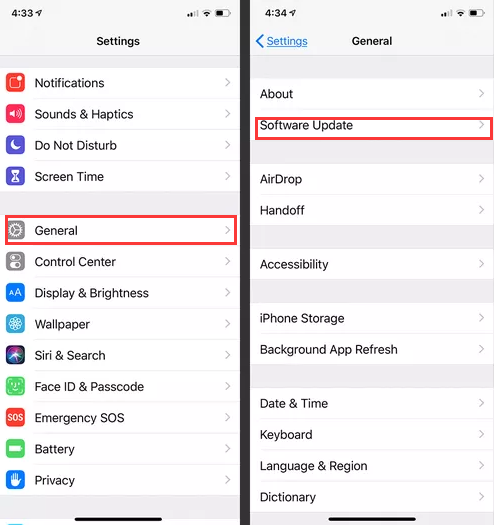
如果您的 iPad 電池電量嚴重不足,它可能無法正確回應。 將其連接到電源並充電一段時間,然後嘗試再次使用。
有時,螢幕上的污垢、污跡或殘留物會影響觸控靈敏度。 使用不起毛的軟布清潔螢幕,清除任何障礙物。
如果您有螢幕保護貼或保護殼,請嘗試暫時取下它們,看看它們是否會幹擾觸控螢幕的反應能力。 如果不是問題,請小心地重新安裝它們。
如果只有特定應用程式沒有回應,請透過以下方式關閉它們 按兩下 首頁 按鍵 (或在沒有主頁按鈕的 iPad 上從底部向上滑動)並將應用程式視窗滑開以將其關閉。 然後,重新開啟應用程式以查看觸控螢幕是否正常運作。
如果以上解決方案都無效,您可以嘗試重設 iPad 上的所有設定。 請注意,這會刪除您的個人化設置,但不會刪除您的資料或應用程式。 去 「設定」>「一般」>「重置」>「重置所有設定」.
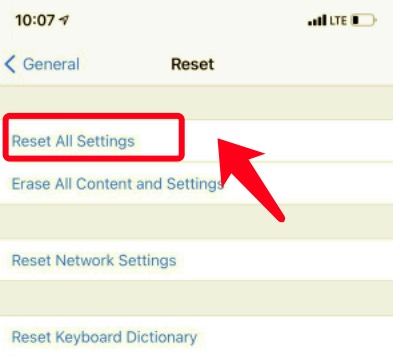
如果儘管嘗試了上述步驟,iPad 的觸控螢幕仍然沒有響應,則可能表示存在更嚴重的硬體問題。 在這種情況下,建議聯繫 Apple支持 或前往授權服務中心進行診斷和維修。
如果前面的步驟都無法解決問題,並且您最近有 iPad 的備份,則可以嘗試將裝置還原到出廠設置,然後從備份中還原。 這應該作為最後的手段,因為它會刪除設備上的所有資料。
請記住,某些問題可能需要專業人士的關注,尤其是當您的 iPad 有物理損壞或內部硬體問題時。 請務必定期備份重要數據,以確保在故障排除過程中不會遺失任何重要資訊。
儘管嘗試了基本的故障排除步驟,但在處理 iPad 觸控螢幕無響應問題時,該問題仍然存在,是時候考慮更高級的解決方案了。 一種可以拯救您的強大工具是 FoneDog iOS系統恢復.
iOS系統恢復
修復各種iOS系統問題,如恢復模式,DFU模式,啟動時的白屏循環等。
通過白色Apple徽標,黑屏,藍屏,紅屏將您的iOS設備恢復正常。
只修復你的iOS正常,完全沒有數據丟失。
修復iTunes錯誤3600,錯誤9,錯誤14和各種iPhone錯誤代碼
取消凍結您的iPhone,iPad和iPod touch。
免費下載
免費下載

FoneDog iOS系統復原是一款支援iPhone 15的專業軟體工具,旨在解決各種與iOS相關的問題,包括觸控螢幕無回應。 這就是為什麼它脫穎而出成為解決“iPad 觸控螢幕無反應“ 問題:
以下是如何使用 FoneDog iOS系統復原 解決問題的一般概述:
在您的電腦上下載並安裝 FoneDog iOS系統恢復。
啟動軟件並使用 USB 線將 iPad 連接到計算機。
針對您的問題選擇適當的修復模式。 在這種情況下,請選擇與觸控螢幕問題相關的模式。
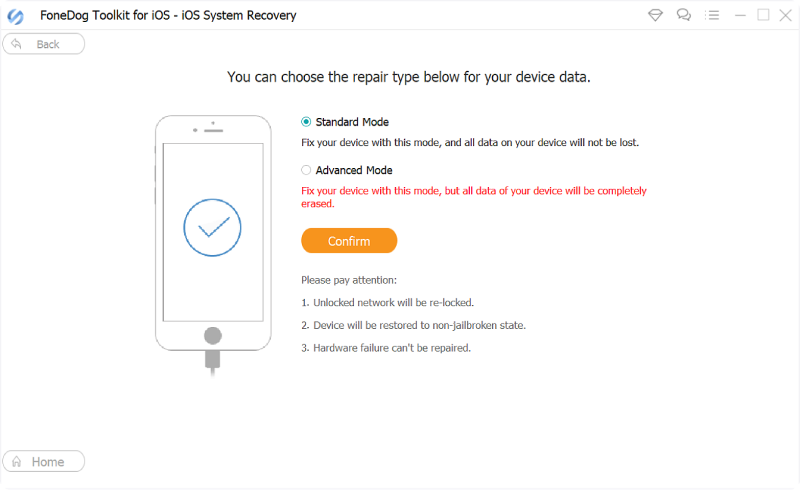
請依照螢幕上的指示將 iPad 置於 DFU(裝置韌體更新)模式或恢復模式。
一旦您的 iPad 處於正確模式,軟體將開始修復 iOS 系統,解決觸控螢幕問題。
請耐心等待修復過程完成。 在此期間請勿中斷 iPad 的連線。
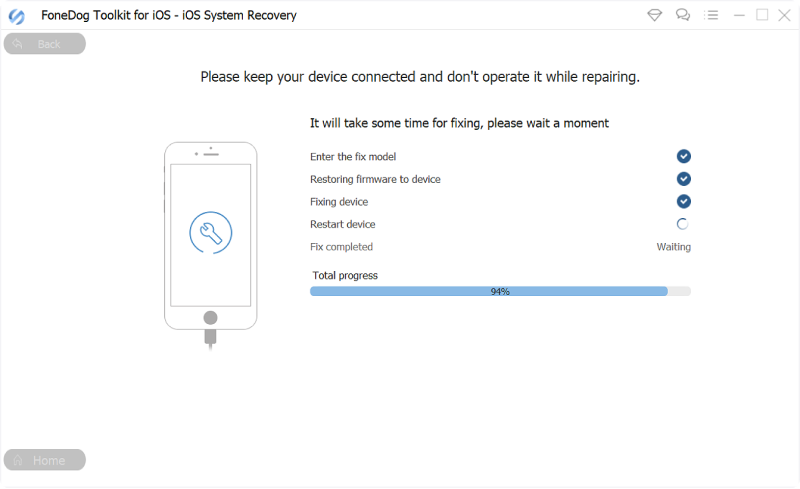
修復完成後,檢查觸控螢幕現在是否有響應。 如果是,則您已成功解決問題。
當您用盡其他故障排除選項並需要可靠的解決方案來恢復iPad的螢幕功能時,FoneDog iOS系統恢復可能是一個有價值的工具。 在嘗試任何修復之前,請務必確保您有最新的資料備份。
人們也讀沒有 iTunes 的 iPad 禁用修復 - 2023 年指南解決 iPhone 通話不工作問題的 11 個解決方案
正在經歷一個 iPad 觸控螢幕無反應 可能會令人沮喪,但透過正確的方法,您通常可以解決問題並重新獲得對設備的控制。 總而言之,雖然 iPad 觸控螢幕無反應可能會令人沮喪,但您可以採取多個步驟來診斷和解決問題。
透過遵循這些故障排除提示,您可以增加將 iPad 恢復到其全部功能並再次享受靈敏觸控螢幕的機會。
發表評論
留言
熱門文章
/
有趣無聊
/
簡單難
謝謝! 這是您的選擇:
Excellent
評分: 4.6 / 5 (基於 89 個評論)